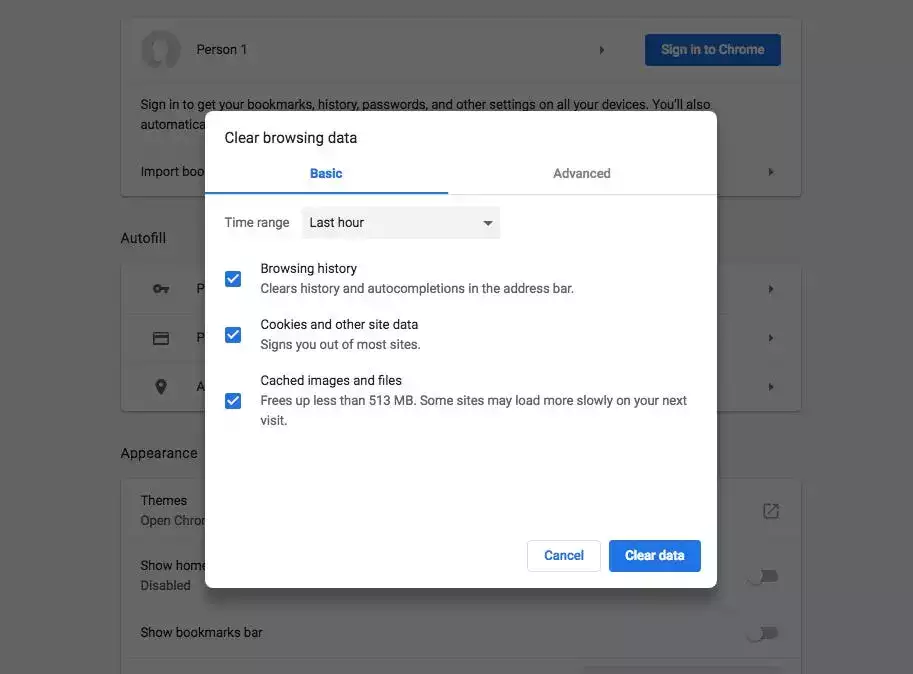如何在计算机上清除 Google 帐户中的 Google 搜索历史记录
要完全删除您的 Google 搜索历史记录,您需要直接从您的 Google 帐户执行此操作。仅清除浏览器历史记录不会清除 Google 跟踪并保存到您帐户的所有信息。以下是如何从您的 Google 帐户中删除过去的搜索历史和未来的搜索历史。
要删除过去的 Google 搜索历史记录:
1.打开任意浏览器,访问Google.com,然后登录您的帐户。
2.登录后,单击Google 主页右上角的Google 应用程序图标。该图标看起来像一个包含 9 个小方块的方形马赛克。
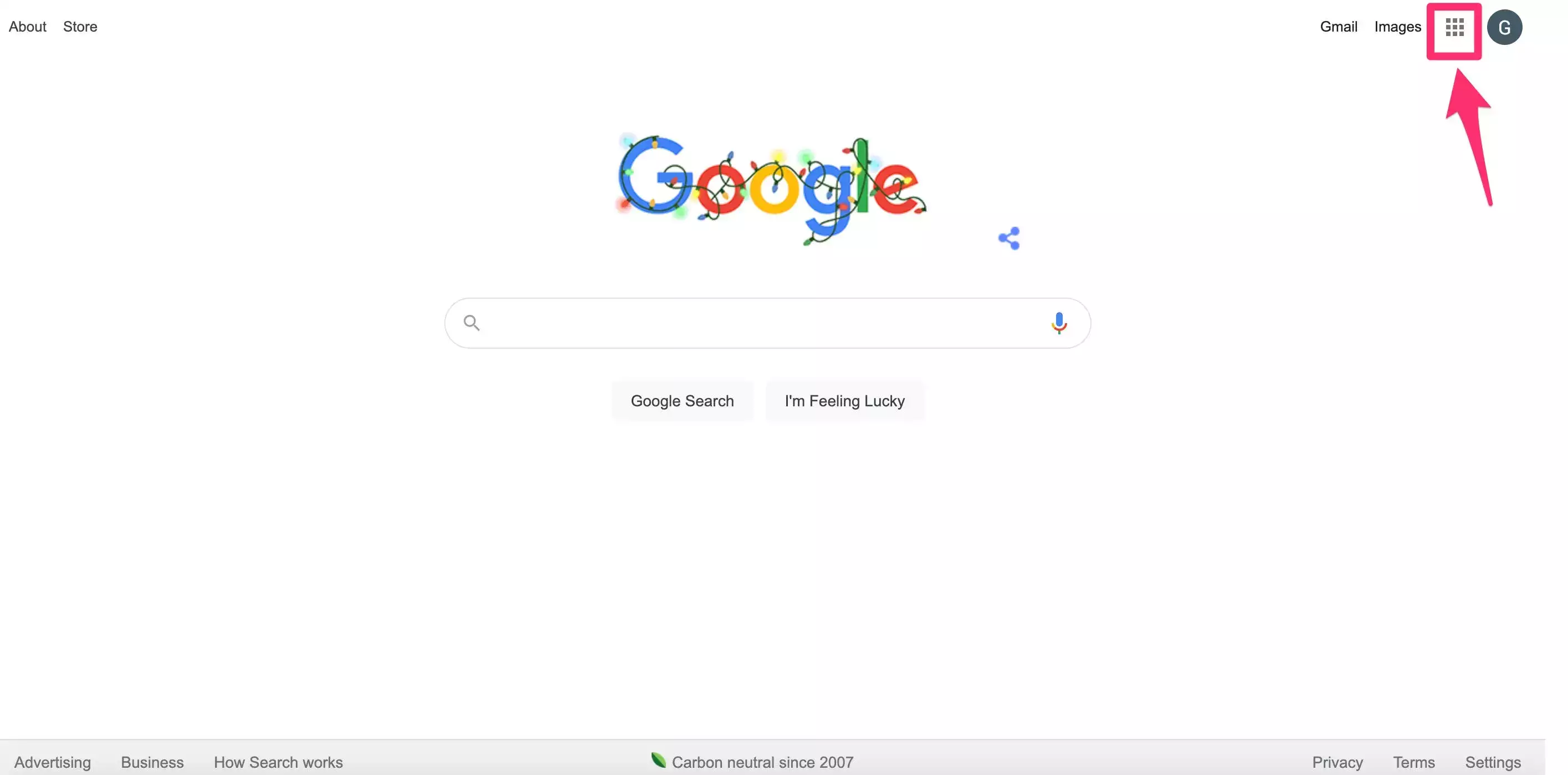
3.在下拉菜单中,点击账户。
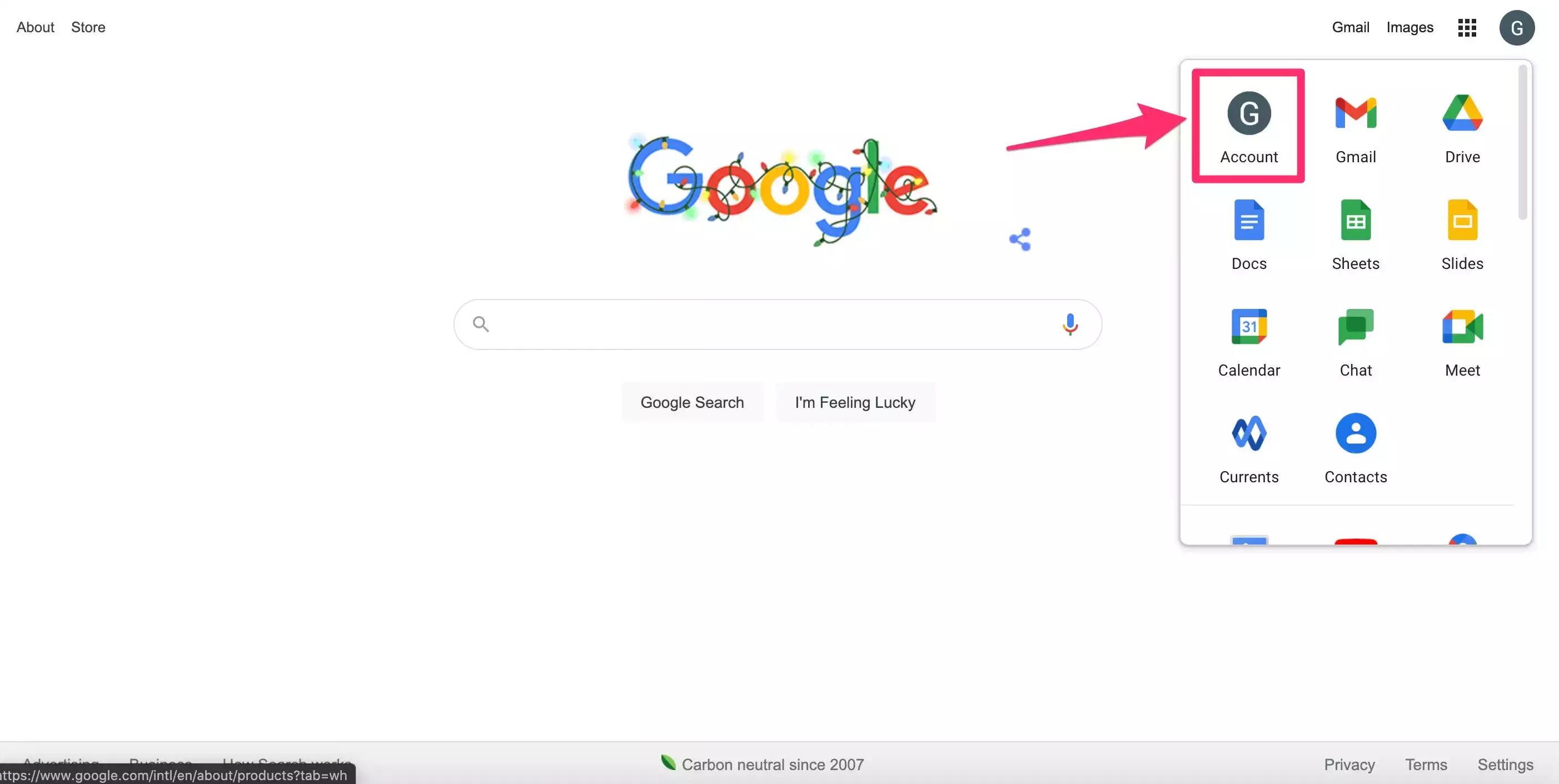
4.从屏幕左侧的侧边栏菜单中单击数据和隐私。
快速提示:您还可以在页面中心的隐私和个性化磁贴中单击管理您的数据和 隐私,这将带您进入与单击数据和隐私选项卡相同的屏幕。
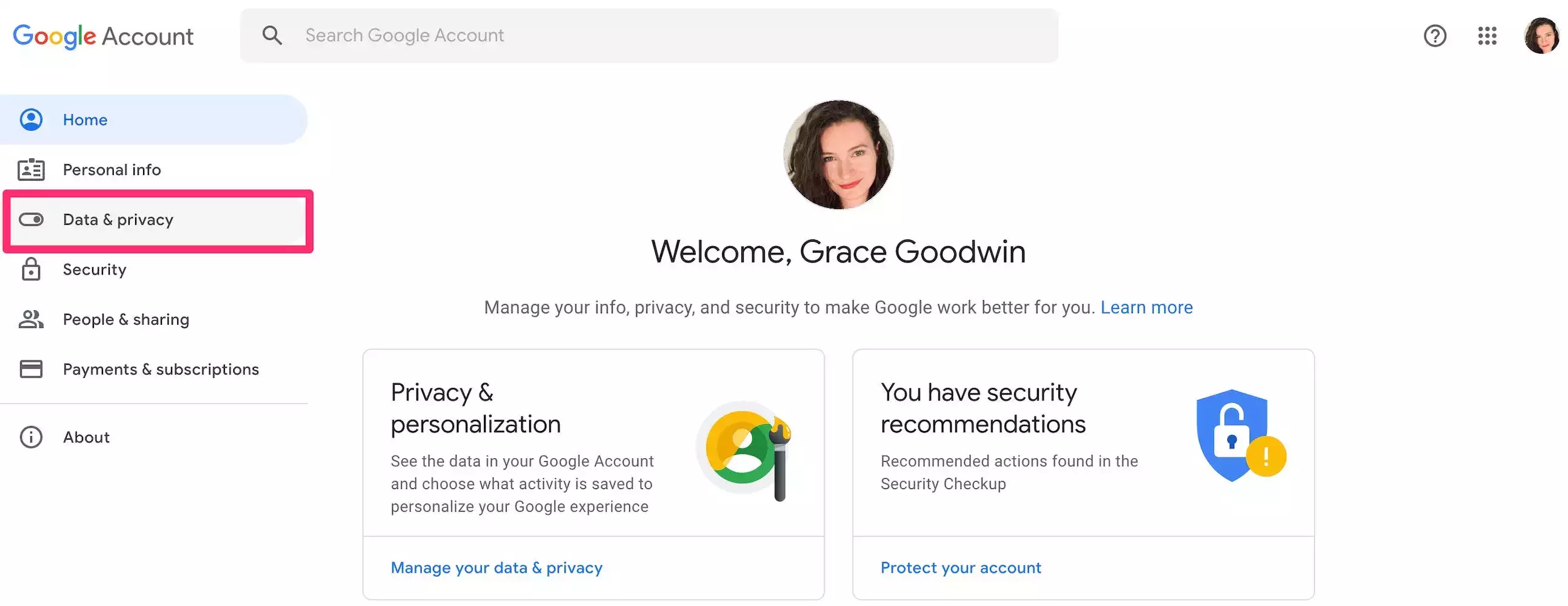
5.在历史设置部分的底部,点击我的活动。

6.要逐项删除搜索活动,请点击活动列表右上角的“X”图标,在弹出的窗口中选择删除。
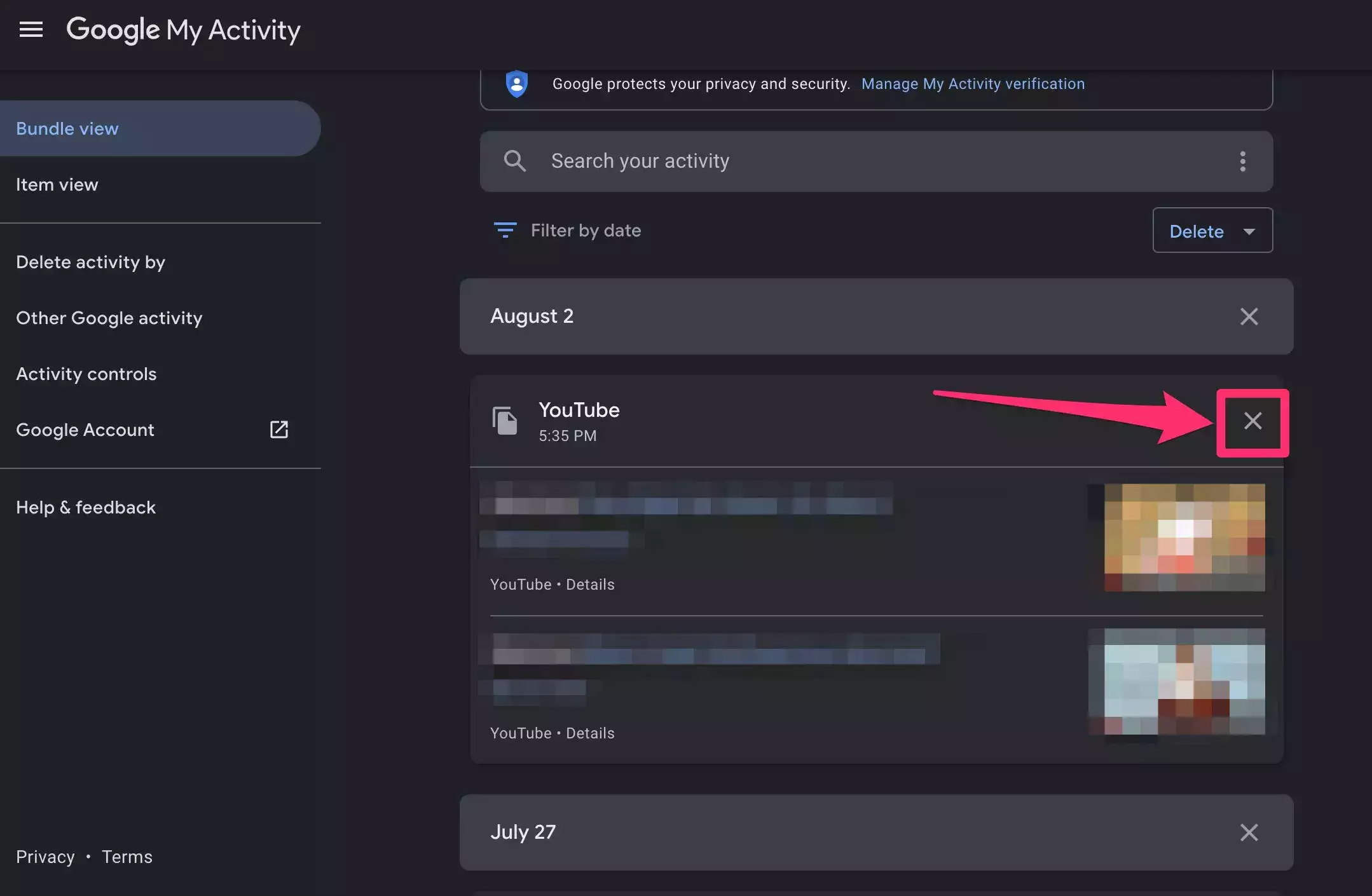
7.要一次删除多个或所有搜索历史,请单击位于搜索栏下方的删除按钮。
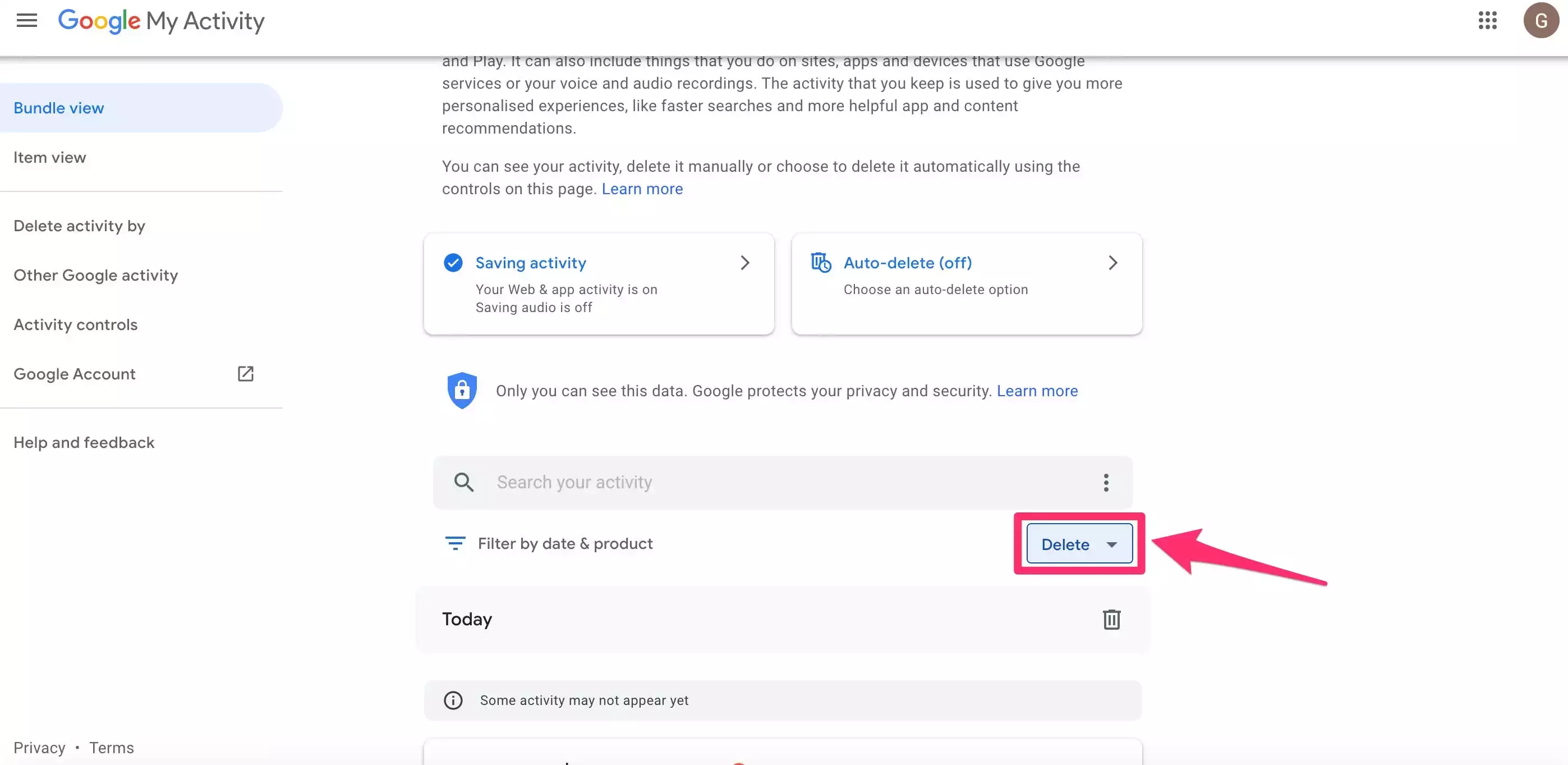
8.在弹出窗口中,您可以选择要删除的内容:Last hour、Last day、Always或Custom range。
要关闭 Google 跟踪您未来搜索历史的功能,请执行以下操作:
1.打开任意浏览器,访问Google.com,然后登录您的帐户。
2.登录后,单击Google 主页右上角的Google 应用程序图标。该图标看起来像一个包含 9 个小方块的方形马赛克。
3.在下拉菜单中,点击账户。
4.从屏幕左侧的侧边栏菜单中单击数据和隐私。
5.在历史设置部分,点击网络与应用活动。
6.在下一页的顶部,单击Web & App Activity旁边的蓝色滑动条以关闭跟踪。
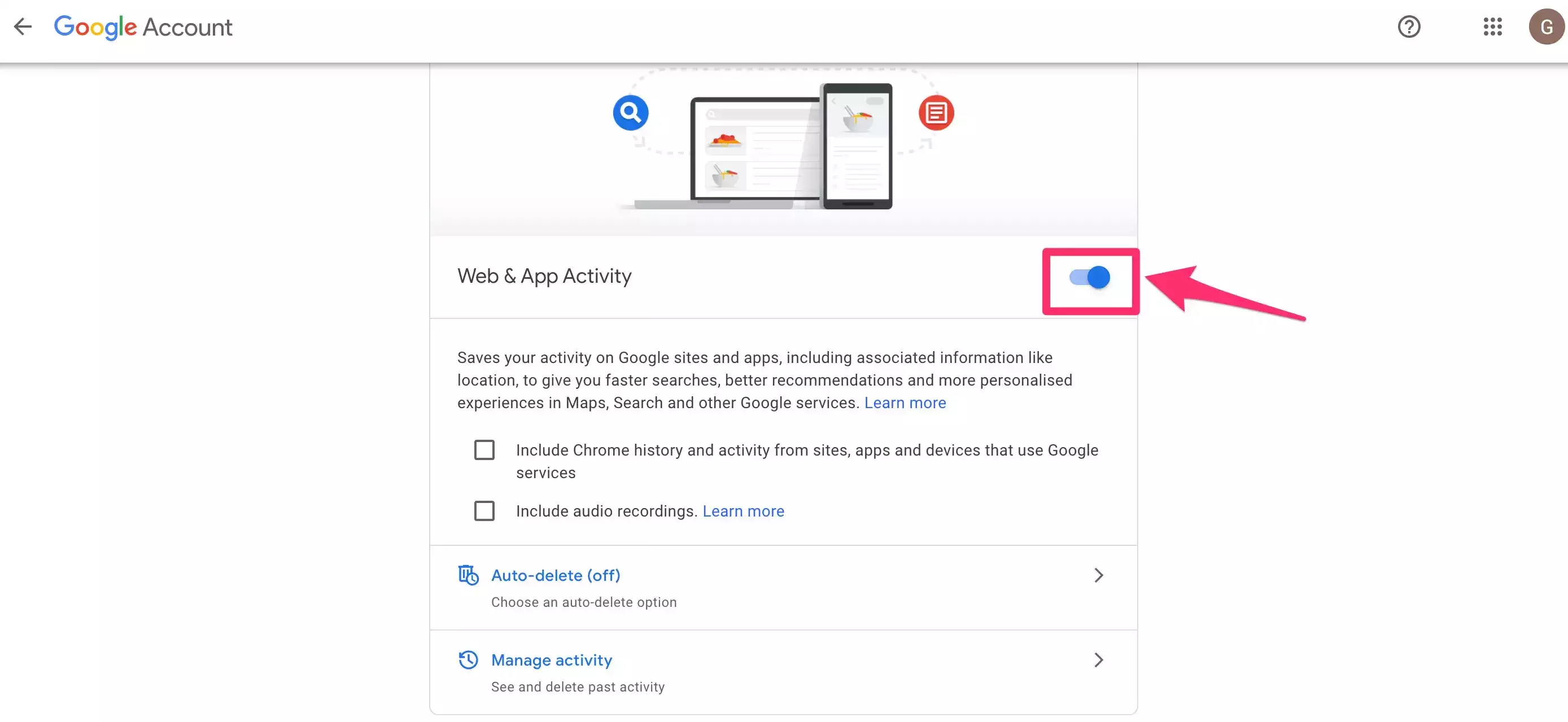
7.在弹出窗口中,滚动到页面底部,然后单击“暂停”。
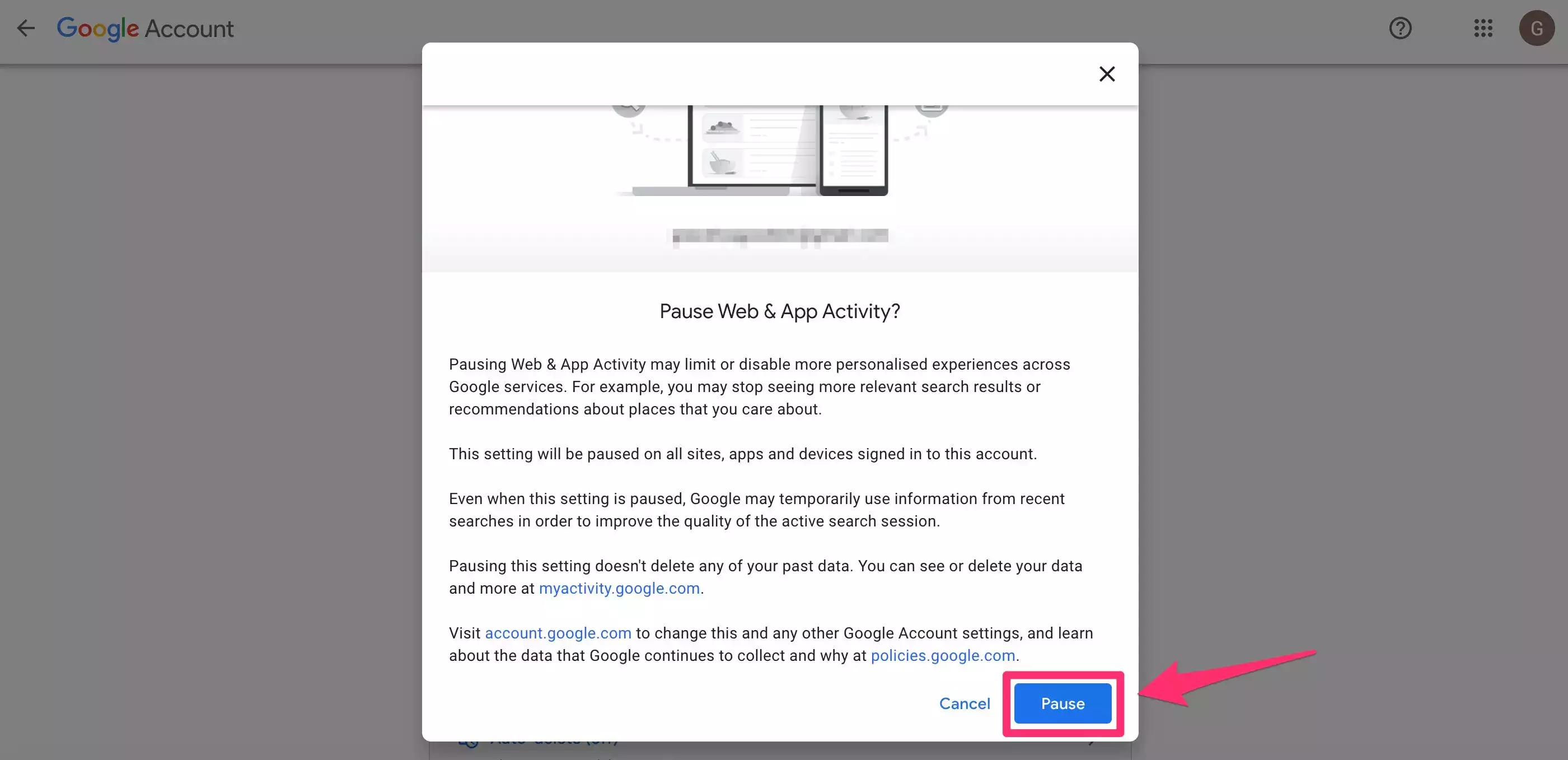
现在Web & App Activity旁边的滑动条应该是灰色的,而不是蓝色。
8.您还可以关闭位置记录和 YouTube 历史记录。返回数据和隐私页面,然后在网络和应用活动选项下方,点击位置记录或YouTube 历史记录。按照上述相同的过程单击每个页面上的蓝色滑动条以关闭跟踪。
如何在移动设备上从您的 Google 帐户中删除您的 Google 搜索历史记录
1.在您的移动浏览器中访问Google.com并确保您已登录您的 Google 帐户。
2.点击谷歌主页左上角的三条水平线。
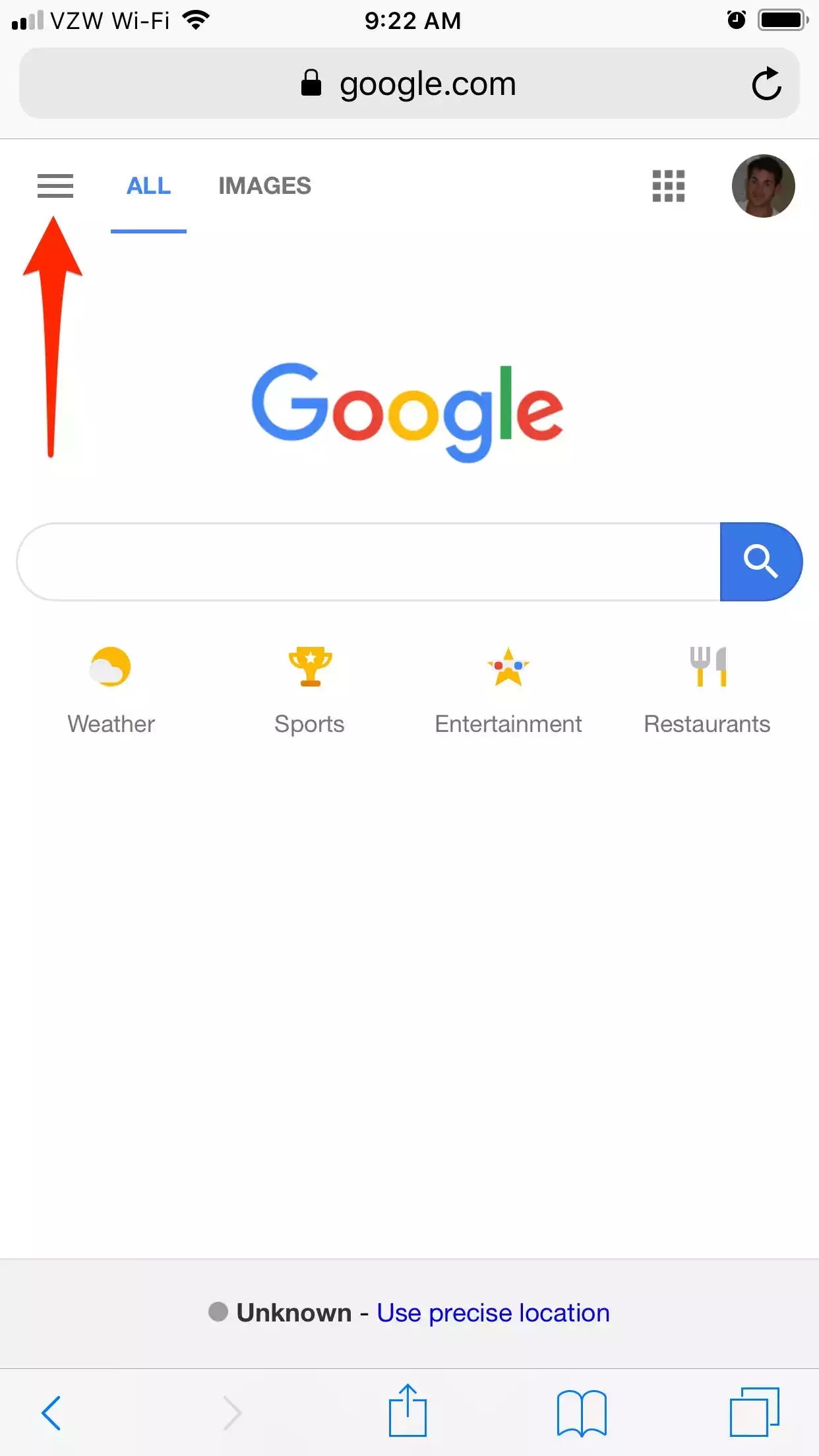
3.在搜索中点击您的数据。

4.在下一页上,滚动到您的搜索历史部分的底部,然后选择管理您的搜索历史。

5.在下一个屏幕上,您可以通过点击每个列表右上角的“X”图标来逐个删除活动列表。要批量删除您的搜索活动,请点击搜索历史记录顶部的蓝色删除按钮。在弹出窗口中,您可以选择删除今天、删除自定义范围、删除所有时间或打开自动删除。
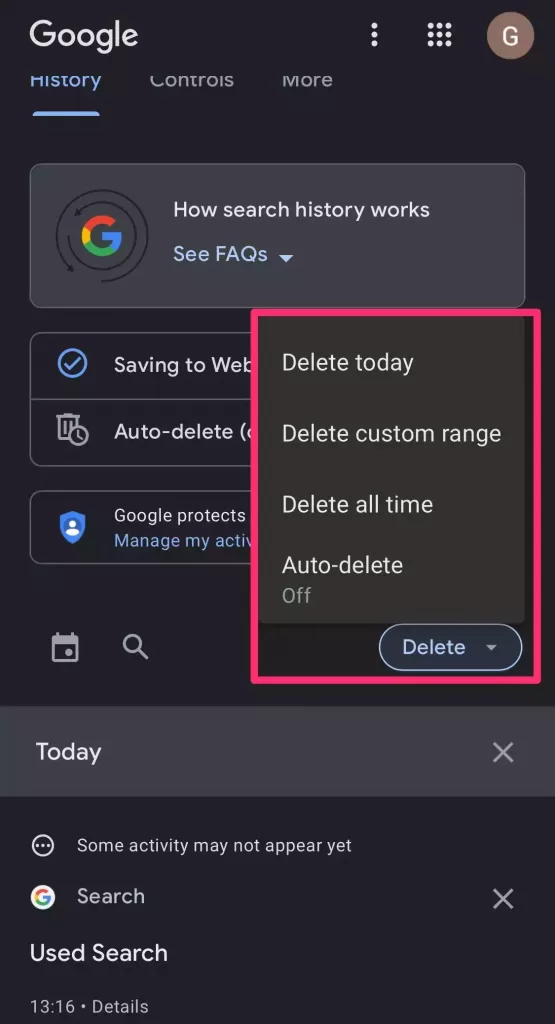
如何删除计算机上的浏览器搜索历史记录
为了增加安全性和隐私性,您还可以删除浏览器历史记录,其中包括直接通过浏览器跟踪的任何 Google 搜索。
在 Safari 上:
1.首先打开 Safari 浏览器。在屏幕顶部的任务栏上,单击单词History。
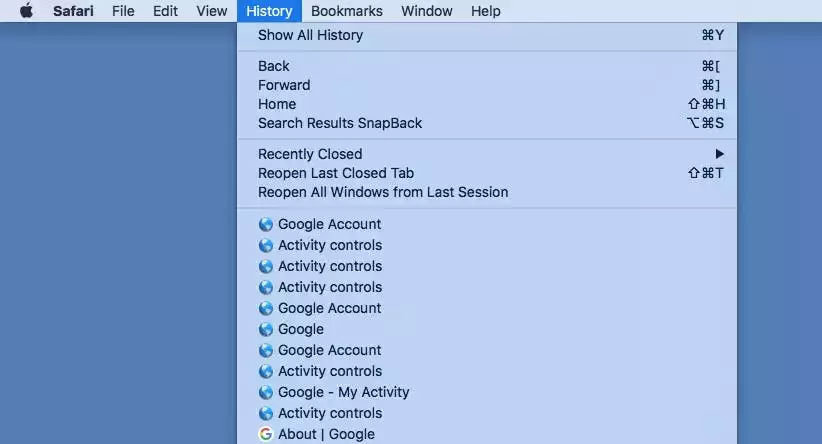
2.在下拉菜单的底部,点击清除历史记录。
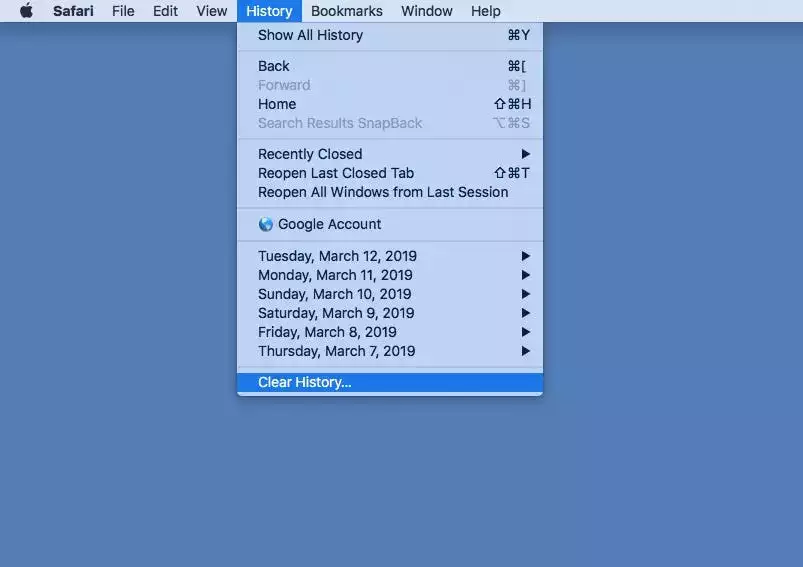
3.选择您要删除的存储搜索范围:过去一小时、今天、今天和昨天,或所有历史记录。
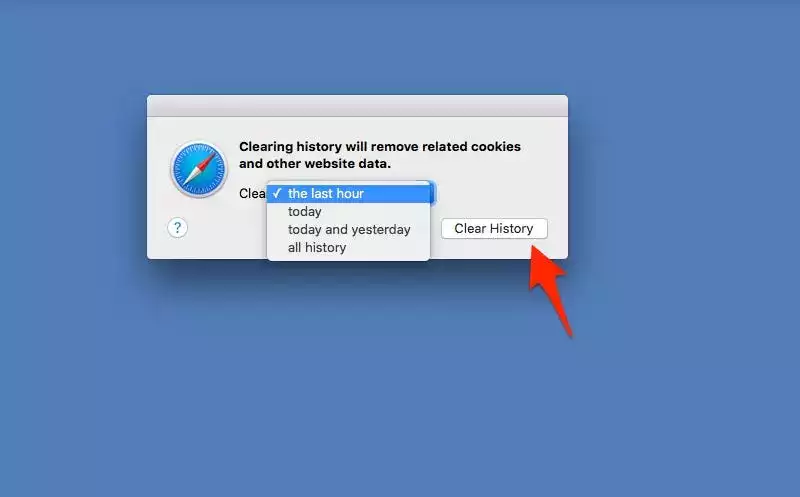
4.单击清除历史记录。
在谷歌浏览器上:
1.首先打开 Chrome 浏览器,然后在屏幕顶部的任务栏中,单击历史记录。
2.单击下拉菜单中的显示完整历史记录。
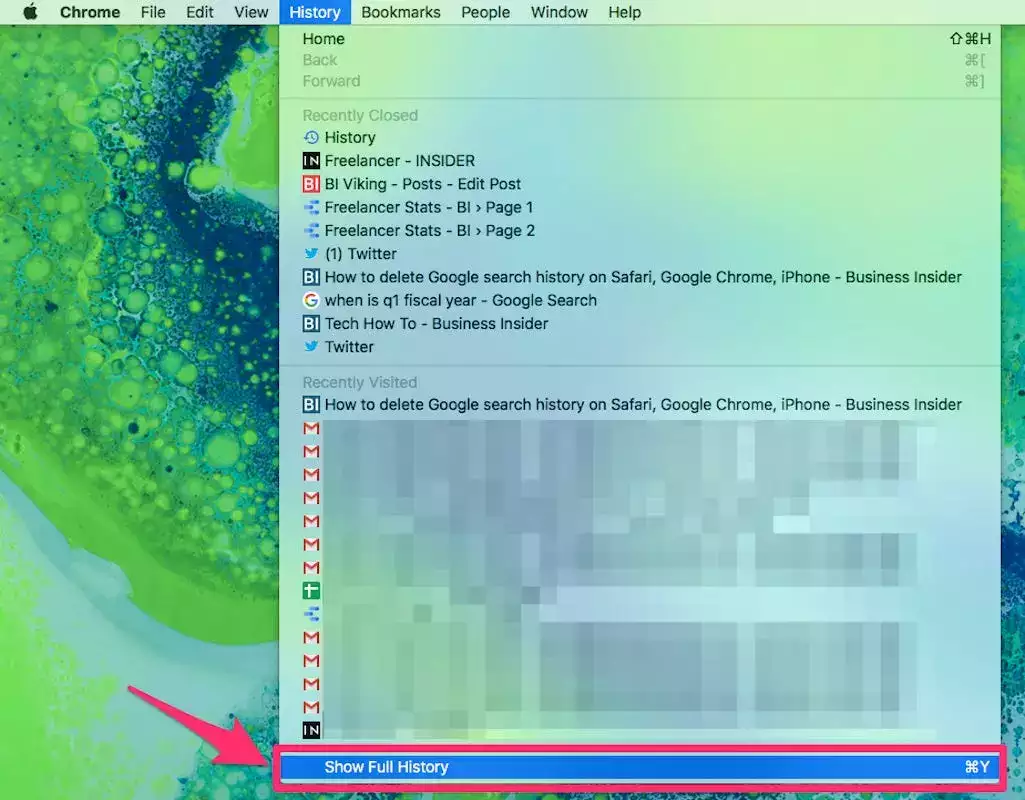
单击“显示完整历史记录”。
3.在打开的网页中,点击屏幕左侧的清除浏览数据。
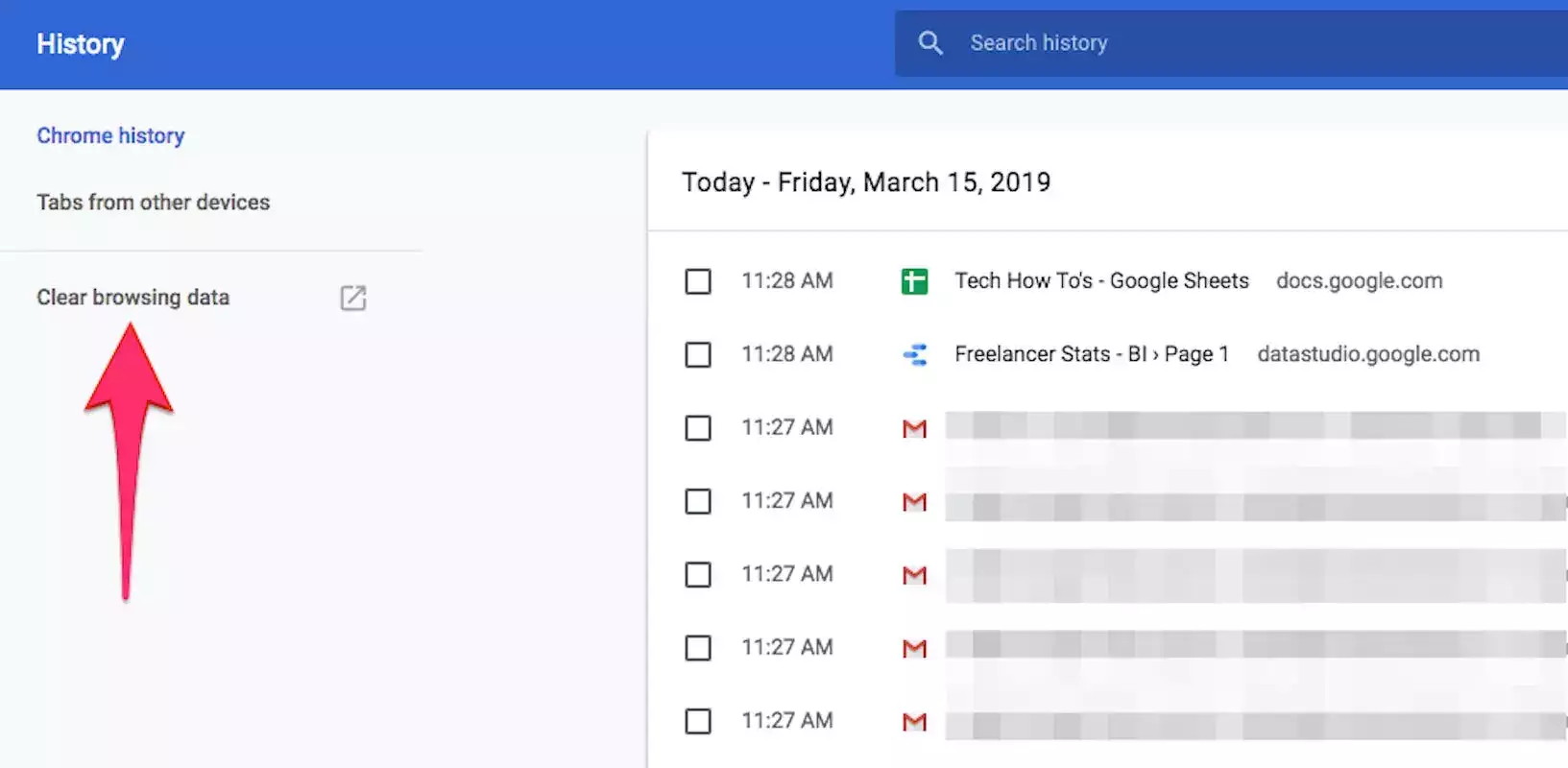
4.在下一个屏幕上,从“时间范围”菜单中选择您希望删除多少搜索历史记录,并确保注意下面允许您自定义删除内容的框,从浏览历史记录到 cookie 再到缓存图像。